Dónde Está Buscar Mi IPhone Y Cómo Activo Esta Opción
Esta característica es una herramienta presentada por Apple en sus teléfonos móviles para ayudar a los usuarios. Es una característica que muestra la ubicación exacta del dispositivo cuando está apagado, lo que es muy útil en caso de pérdida o incluso robo. Si quieres activar la opción dónde está buscar mi iPhone sigue leyendo.
Esta herramienta sirve para localizar en un mapa totalmente detallado la ubicación del teléfono mientras estás conectado y en condiciones de funcionamiento. En el caso de un corte de energía, esta herramienta también muestra dónde funcionó por última vez. De la misma manera, se puede usar para encontrar a la persona que tiene un iPhone en el que esta función está activada.
Pasos para activar la opción dónde está buscar mi iPhone

Tanto si tu terminal está bloqueado como si quieres usar iCloud o no recuerdas la contraseña del ID de Apple necesaria, te daremos todas las recomendaciones necesarias.
Las acciones para activar o desactivar esta opción no dependen mucho del medio utilizado. Es importante saber que en la mayoría de los casos esta opción no puede ser activada a menos que estés usando un teléfono en el que desees habilitarla. Sin embargo, es más fácil desactivarlo.
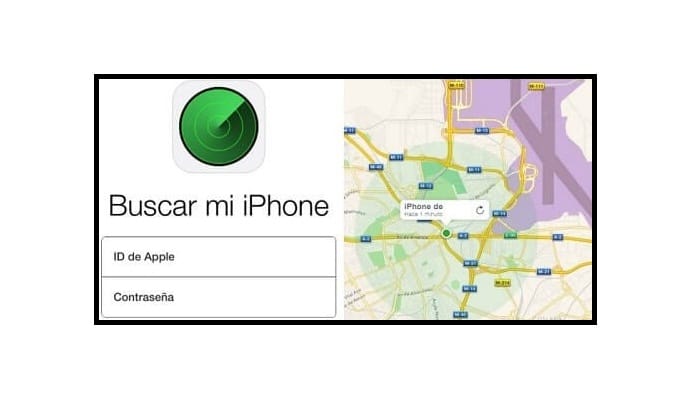
Te explicaremos todo en las siguientes secciones:
1- Si tu teléfono está bloqueado
En caso de que tu teléfono esté bloqueado, es porque el dueño anterior no limpió la información correctamente, y ahora ni siquiera puedes entrar en la terminal. En este caso, ya sea que aparezca la pantalla de bloqueo de activación o la pantalla de la contraseña, debes hacer lo que te vamos a explicar siguiendo estos pasos:
1- Primero debes contactar con el anterior propietario del iPhone por cualquier medio, parece obvio, pero esta opción resolverá el problema casi inmediatamente.
2- Debes pedir que se desactive el bloqueo del teléfono si está cerca. Si no, sigue las siguientes instrucciones:
- Entra en la página web de iCloud https://www.icloud.com con tu ID de Apple.
- Luego de que estés dentro, ve a Encuentra mi iPhone.
- Seguidamente haz clic en la opción Todos los dispositivos. Que aparece en la parte superior de la pantalla.
- Ahora marca el dispositivo para eliminarlo de la lista.
- Cuando ya esté seleccionado, haz clic en la opción Borrar dispositivo, borrar o eliminar.
- Si se te pide, haz clic en Borrar de la cuenta o en aceptar.
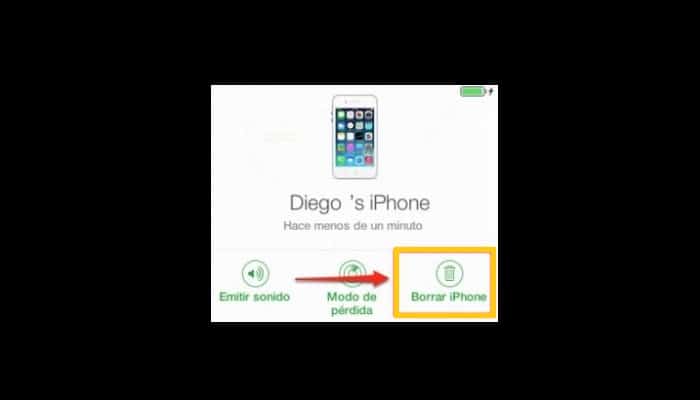
3- Luego de que hagas esto, podrás acceder al teléfono de nuevo. Si no hay cambios, te recomendamos que apagues y enciendas la terminal de nuevo para actualizar la información.
4- Seguidamente ve a la sección de Ajustes para acceder a la configuración del iPhone.
5- A partir de ahí, debes hacer clic en General.
6- Ahora ve a Restablecer y en el menú haz clic en Delete Content o borrar contenido. Esto completará la limpieza de tu dispositivo si no se ha hecho.
7- Vuelve a la opción de Ajustes e introduce tu ID y contraseña de Apple en caso de que no aparezca la pantalla con la solicitud.
8- Seguidamente debes hacer clic en tu nombre de usuario en el menú de configuración.
9- Bien, desde allí, haz clic en iCloud.
10- Entonces procede a encontrar la opción de Encontrar mi iPhone.
11- Finalmente en la pantalla que aparece, sólo tendrás que activarla o desactivarla, según lo que quieras. Para ello, pulsa el botón de la derecha.
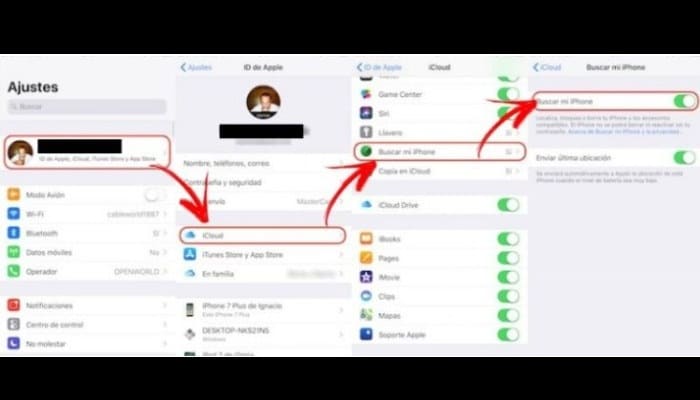
2- Sin tener contraseña
En caso de que desees buscar dónde está buscar mi iPhone y activarla, debes saber que no puedes activar o desactivar dicha función sin una contraseña. El sistema de seguridad de Apple está diseñado para que sólo el verdadero propietario del dispositivo pueda cambiar esta opción, por lo que no sólo requiere una contraseña, sino también un ID de Apple vinculado al terminal.
En caso de que no poseas una contraseña para acceder a la identificación, la única solución es cambiar a la plataforma iCloud y solicitar una nueva:
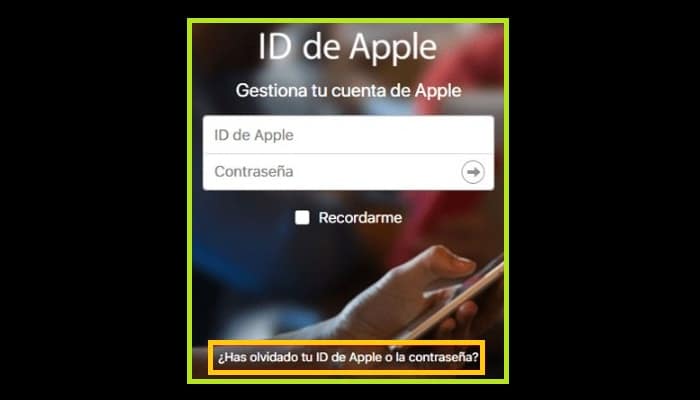
- Primero ingresa en https://www.icloud.com.
- Después de que cargue, haz clic o toca la opción de ¿Olvidaste tu ID o contraseña de Apple?
- Luego en la siguiente pantalla, introduce el ID de Apple para el que no tienes una contraseña.
- Entonces marca la casilla Quiero restablecer mi contraseña y haz clic en Continuar.
- Bien, ahora te recomendamos que selecciones Responder a las preguntas de seguridad y haz clic en Continuar de nuevo. Si quieres, puedes seleccionar la opción de Recibir correo electrónico.
- Luego responde a varias de estas preguntas para seguir adelante.
- Ahora introduce una nueva contraseña para entrar, debes escribirla dos veces para confirmar que la has introducido correctamente; luego haz clic en donde dice Restablecer.
- Finalmente ve a tu teléfono y vuelve a la opción Encuentra mi iPhone; usa la nueva contraseña y podrás continuar.
3- Desde otro dispositivo
Si quieres saber dónde está buscar mi iPhone y no tienes el mismo dispositivo iOS, por favor pasa directamente a la siguiente sección para aprender a usar iCloud. Ahora, si tienes uno, o conoces a alguien que lo tenga, sigue estos pasos, aunque no podrás habilitarlo:
- Primero debes prender tu iPhone, iPad o iPod Touch y abre la aplicación Encuentra el iPhone
- Una vez hecho esto, inicia la sesión con el ID de Apple del teléfono respectivo e introduce el código de acceso en los campos que aparecen; puede ser necesario desconectar la cuenta original de la terminal o utilizar una cuenta de un miembro de la familia que esté vinculada al grupo familiar.
- En el momento que estés dentro, ve a la opción de Ajustes.
- Ahora haz clic en tu cuenta de Apple.
- Bien, ahora debes marcar el iPhone al que quieres acceder.
- A continuación, en el menú que aparece, haz clic en Buscar mi iPhone para dejar una marca de Sí o No, dependiendo de lo que quieras hacer.
4- Desde iCloud.
Si necesitas otro dispositivo y un navegador web, y sólo puedes deshabilitar el servicio ya que requiere un terminal a mano para activarlo; entonces has los siguientes pasos, que te mostraremos:

- Primero debes abrir un navegador web en el dispositivo que estés utilizando e introduce la siguiente URL en la barra de direcciones de arriba: https://www.icloud.com/#find
- Bien, ahora introduce tu dirección de correo electrónico del ID de Apple en el campo en blanco de la pantalla. Cuando hagas esto haz clic en el icono de la flecha que está al lado.
- Ahora solo debes repetir introduciendo tu contraseña en el campo que acaba de aparecer abajo. Recuerda respetar las mayúsculas, si las hay. Vuelve a hacer clic en el icono de la flecha.
- En el panel que aparece, haz clic o toca Todos los dispositivos.
- Luego verás una lista de todos los que están vinculados a tu cuenta. Selecciona el que quieras.
- Cuando finalmente lo hayas seleccionado, sólo tiene que hacer clic en la opción Eliminar de la cuenta para desactivarlo.
- Si esto no sucede, busca otro que tenga un símbolo en forma de X, este es Borrar. Todo lo que tienes que hacer es pulsar el mismo y aceptar si te lo pide. ¡Eso es todo!
Deja una respuesta

Demasiadas aplicaciones.